Showing posts with label tv. Show all posts
Showing posts with label tv. Show all posts
Monday, February 13, 2017
Cara Merekam Capture Flik TV HD Rumah Sinema Indonesia
Cara Merekam Capture Flik TV HD Rumah Sinema Indonesia
Tunggu ane pasang indihome dulu
Available link for download
Thursday, February 9, 2017
Cara Mengolah Encoding Hasil Rekaman Skybox Set Top Box TV Digital DVB T2 Menjadi H264 MKV
Cara Mengolah Encoding Hasil Rekaman Skybox Set Top Box TV Digital DVB T2 Menjadi H264 MKV
Bagi anda yang mempunyai Set Top Box TV Digital DVB-T2 merk Skybox dan senang merekam siaran TV dan akan menencoding hasil rekaman tersebut menjadi MKV, anda silahkan menyimak tutorial yang saya bikin ini.
Aplikasi yang dibutuhkan hanya satu yaitu dmMediaConverter. Aplikasi ini tersedia untuk Windows dan Linux silahkan, download di sini dan install di komputer anda.
Hasil rekaman dari Set Top Box Skybox adalah filenya mts
Langkah-langkahnya:
Saya merekam serial Turki Cansu & Hazal Episode 34, ukuran file dengan durasi 1 jam sekitar 2,2 Giga, didalamnya masih terdapat iklan.
Langkah-langkahnya:
Saya merekam serial Turki Cansu & Hazal Episode 34, ukuran file dengan durasi 1 jam sekitar 2,2 Giga, didalamnya masih terdapat iklan.
1. Memotong iklan
Jalankan aplikasi dmMediaConverter
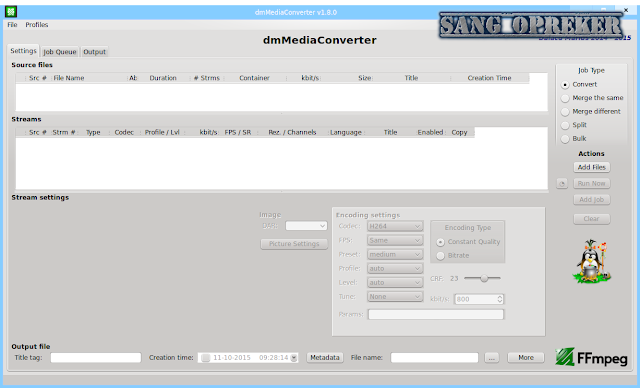
Pada Job Type pilih Split
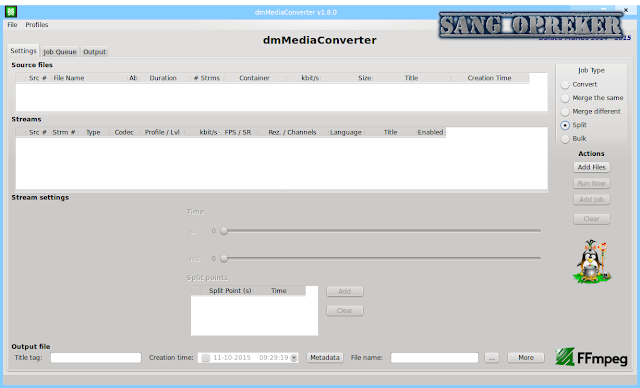
File > Add file
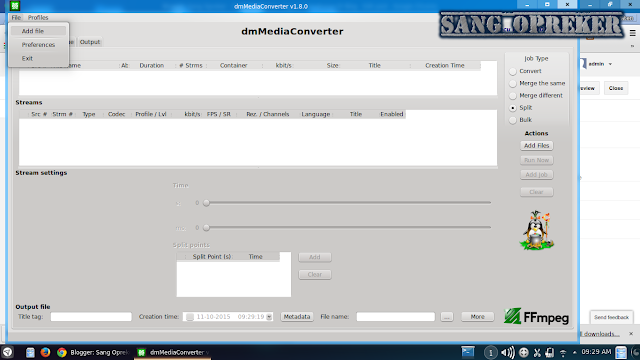
Arahkan ke file hasil rekaman Skybox
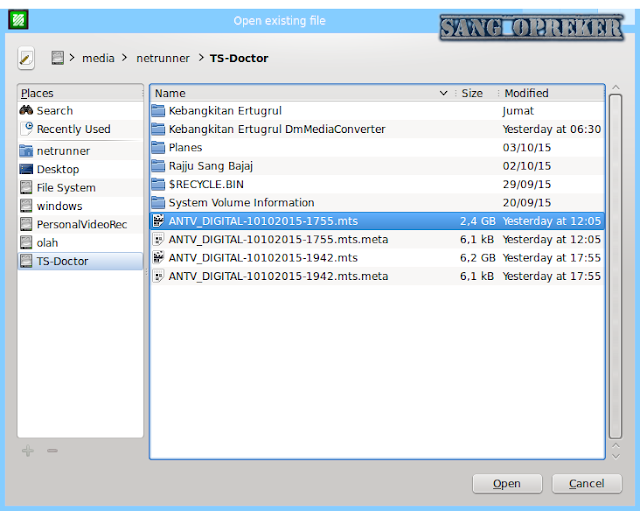
Pada Streams pilih Video
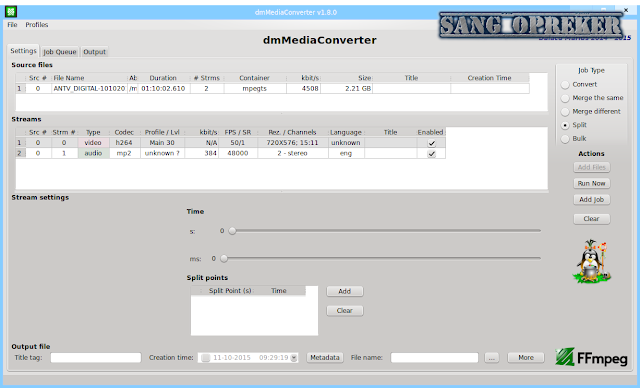
Pada Time, geser slider pada scene yang akan kita lakukan pemotongan:
Pada gambar dibawah ini
iklan --s370--- Filmnya.
Pada Time S terletak pa S370 itu awal filmnya, lalu pada Split points kita klik Add
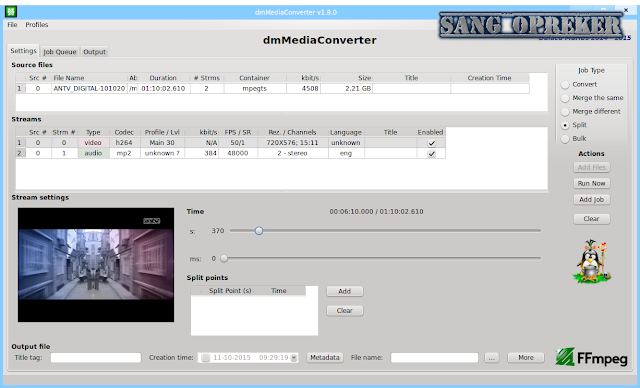
Geser lagi sampai akan muncul iklan berikutnya > Add
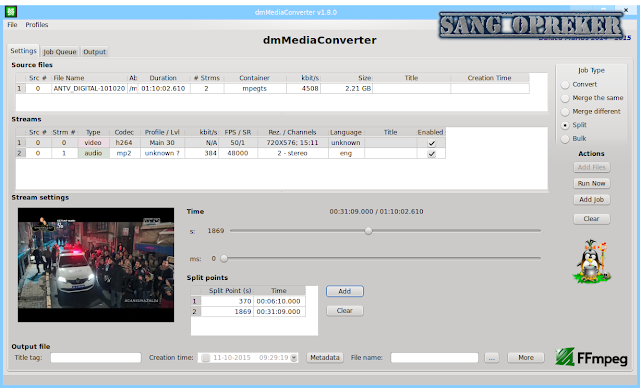
Geser lagi sampai adegan video berikutnya, lakukan hal yang sama untuk langkah berikutnya sampai filmnya berakhir
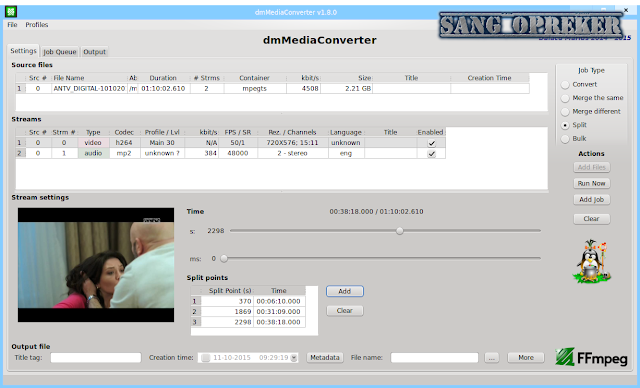
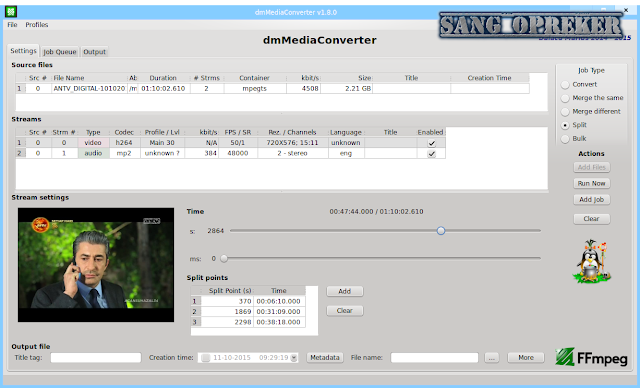
Kalau sudah beres, pada tombol disamping file name kita klik
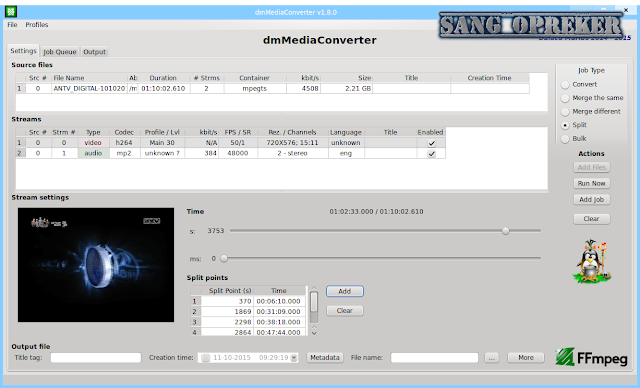
Simpan dengan nama file yang mudah diingat, jangan lupa tambahkan ekstensi mts > Save
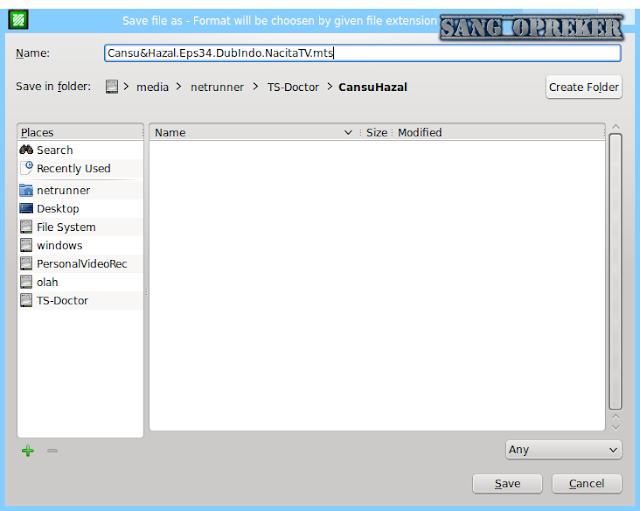
Pilih Run Now
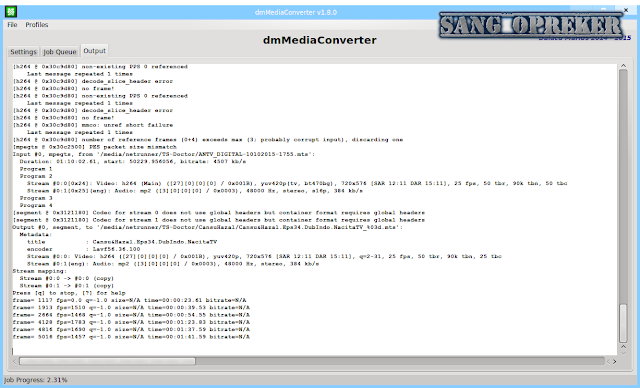
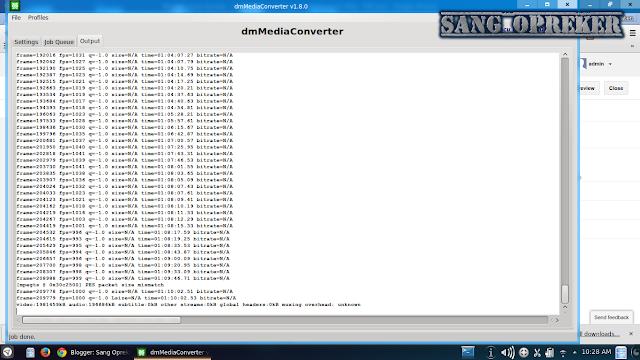
Hasil akhirnya seperti ini, hapus pecahan yang isinya iklan
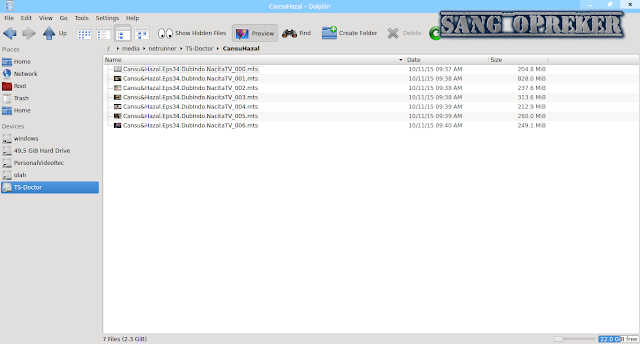
Hasilnya ini
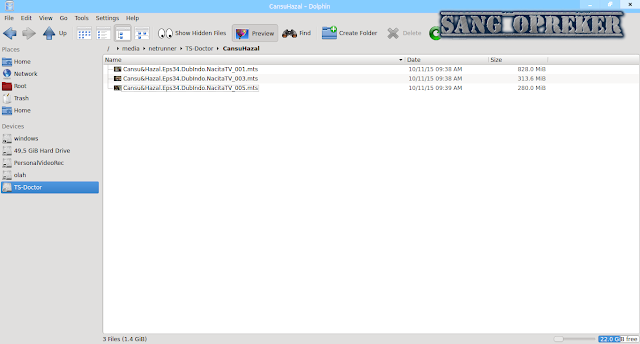
2. Menyatukan kembali file-file yang sudah tanpa iklan. Pada Job Type pilih Merge The same
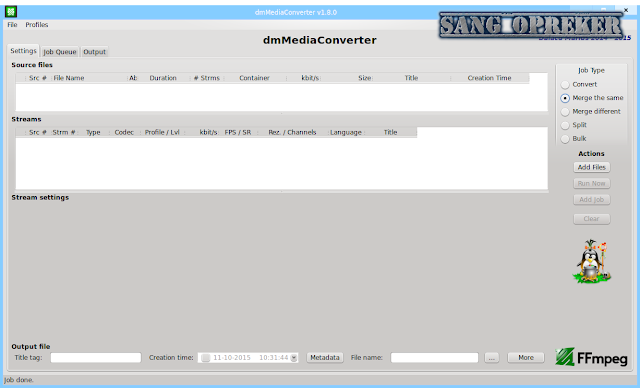
Pilih Add > File dan pilih semua file yang tanpa iklan tadi
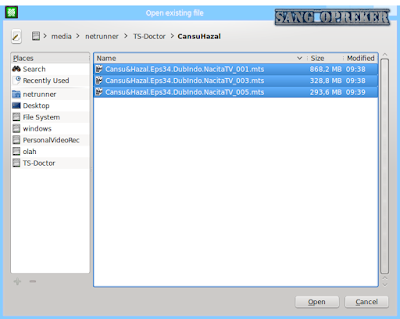
Klik lagi pada tombol disamping kotak file name
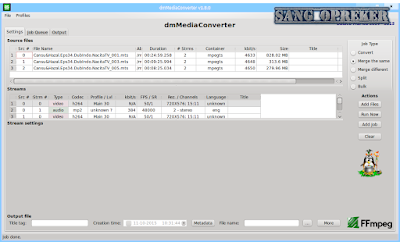
Simpan dengan nama file yang anda sukai
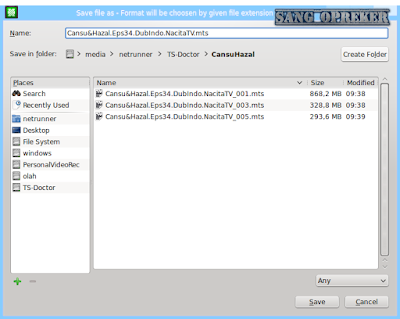
Klik Run Now
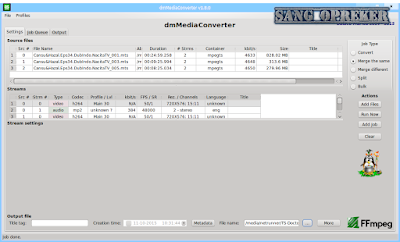
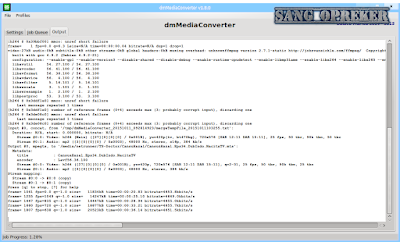
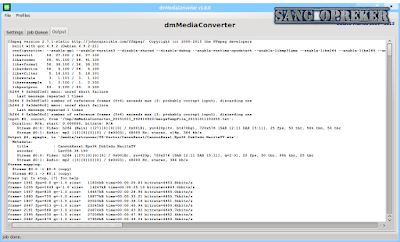
Hasil file yang digabungkan tadi
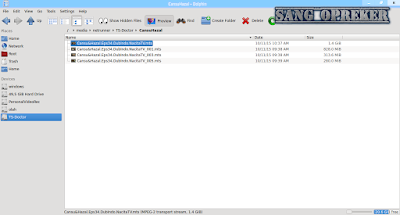
3. Proses Encoding menjadi mkv
Pada Job Type pilih Convert
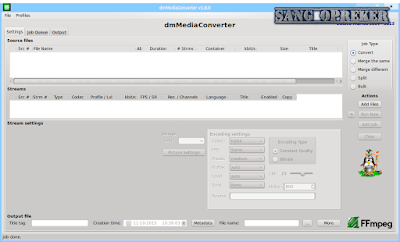
File> Add. Arahkan ke file video hasil yang kita satukan tadi
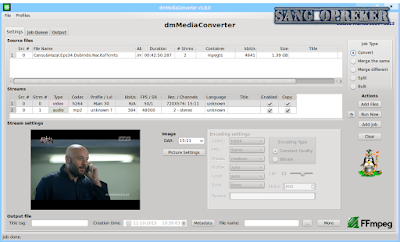
Pada Streams Video, hilangkan checklist copy.
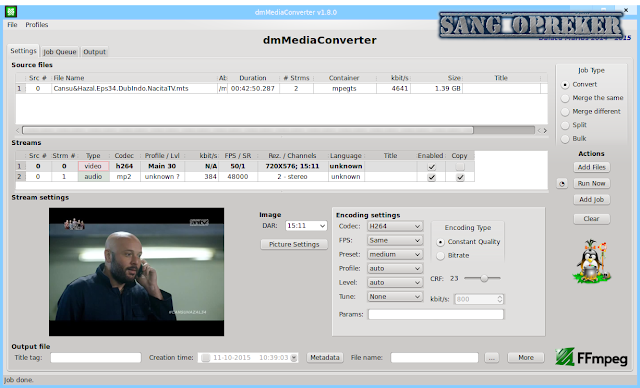
Pada Encoding Setting buat seperti pada gambar, settingan ini cocok untuk rekaman tv resolusi SD (Standar definition). Lalu klik Picture Settings
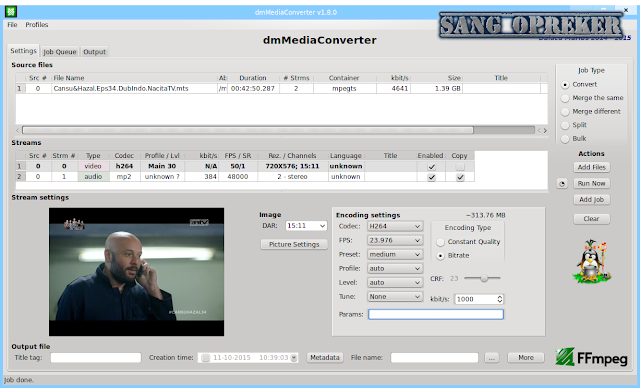
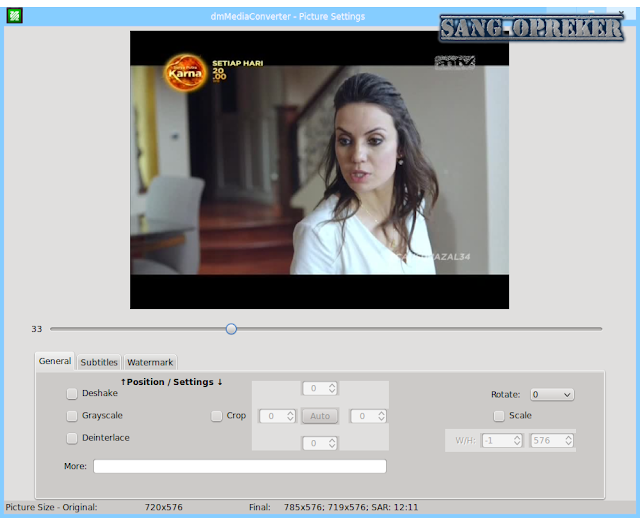
Saya mau menghilangkan bar hitam diatas, aktifkan crop dan atur yang akan dicropnya
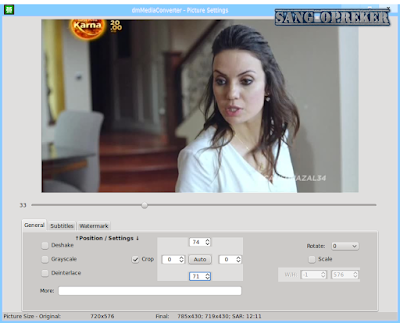
Saya juga mau mengeset resolusinya jadi 848 x 480
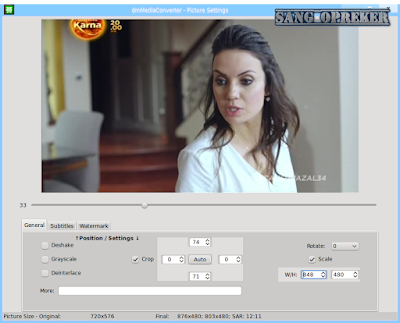
Mau menambahkan watermark juga bisa. Kita tutup dulu jendela ini
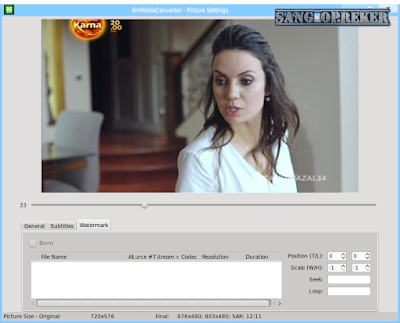
File > Add > Arahkan ke file logo yang akan kita bikin watermark
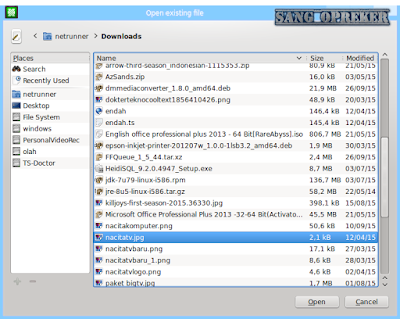
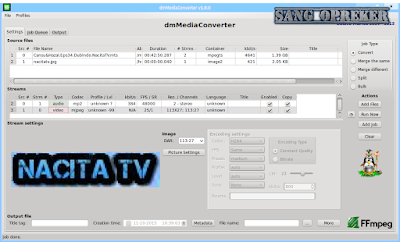
Balik lagi ke tab watermark
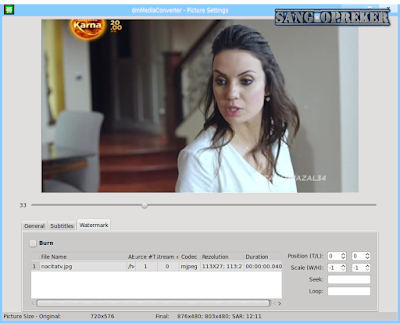
Atur posisinya
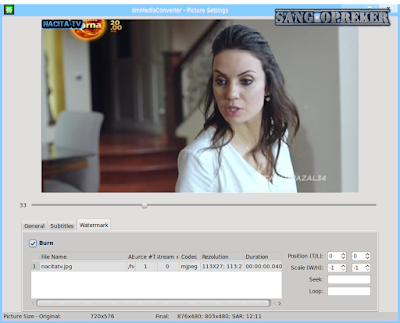
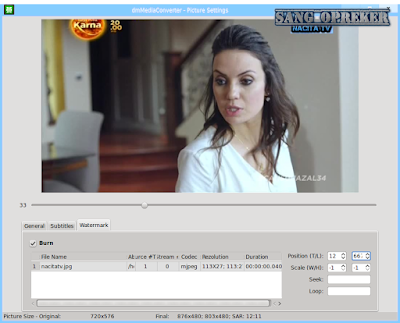
Pilih Streams Audionya set seperti pada gambar

Simpan dengan nama file yang anda sukai, jangan lupa tambahkan mkv diakhir nama file
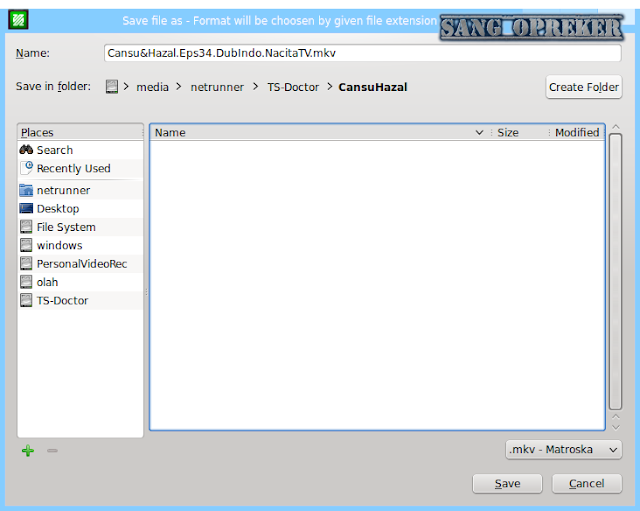
Lalu klik Run Now untuk mengencoding
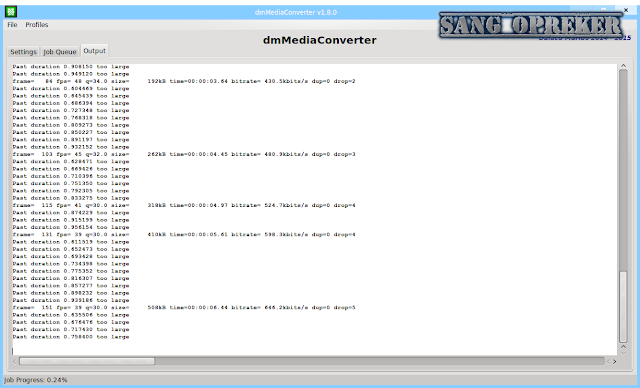
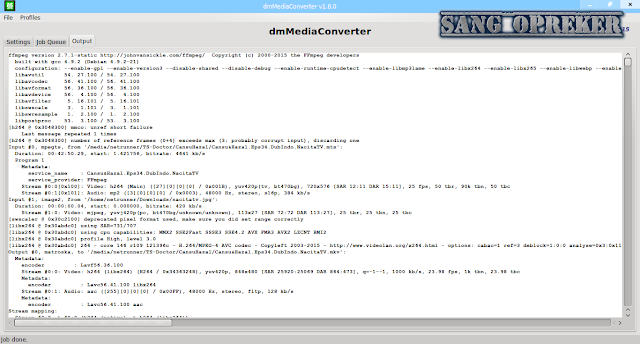
Inilah hasilnya, file mkv yang dihasilkan 347 mb
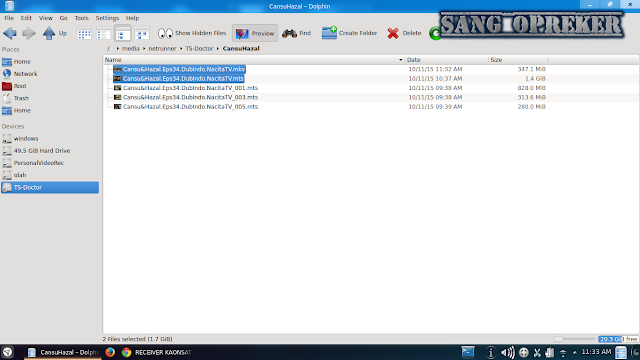
 Semoga berguna
Semoga berguna
Jalankan aplikasi dmMediaConverter
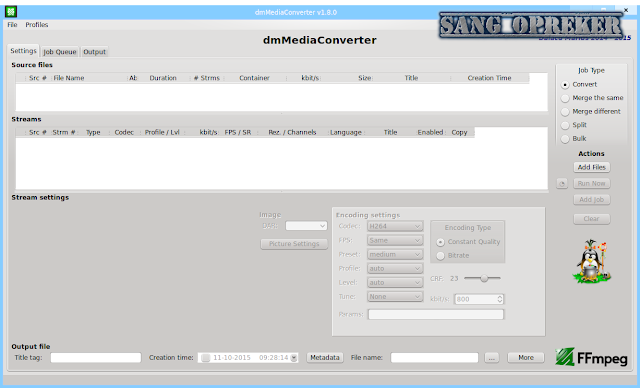
Pada Job Type pilih Split
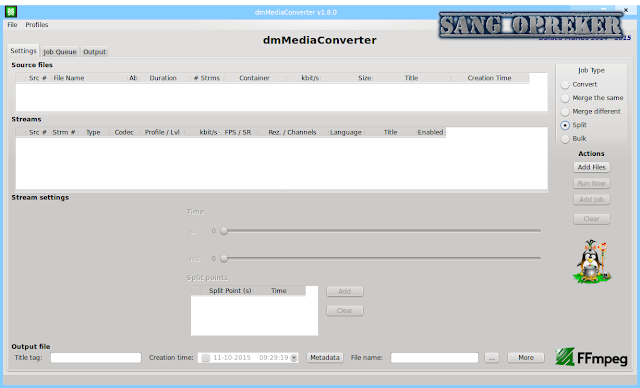
File > Add file
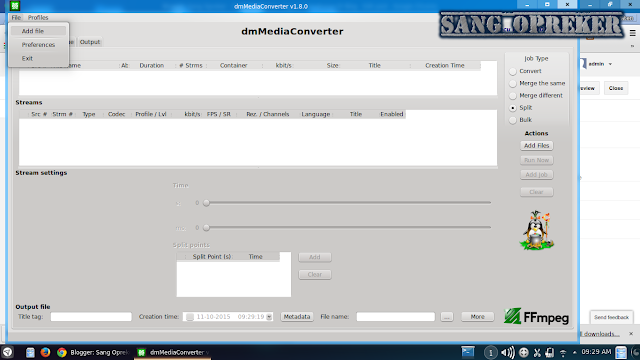
Arahkan ke file hasil rekaman Skybox
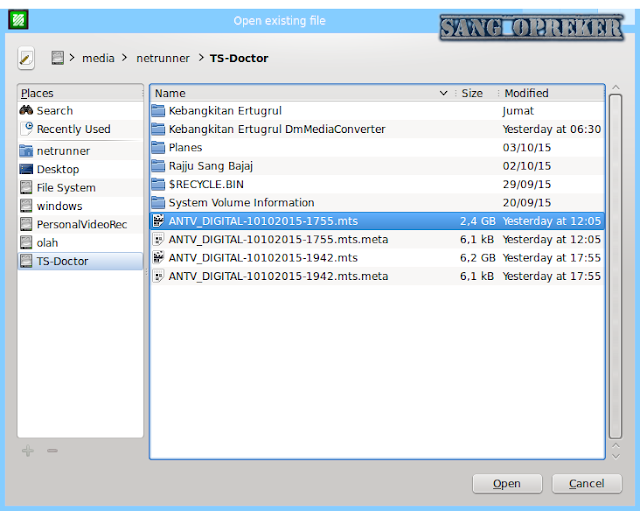
Pada Streams pilih Video
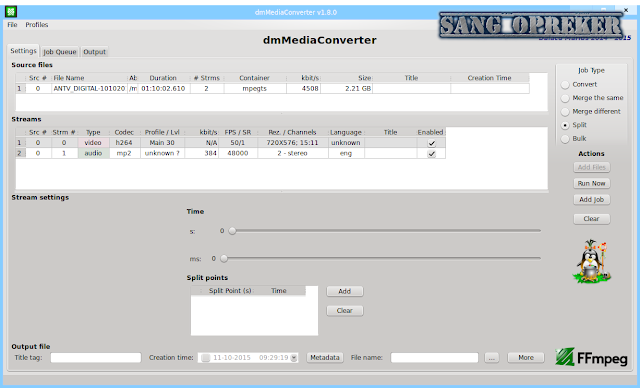
Pada Time, geser slider pada scene yang akan kita lakukan pemotongan:
Pada gambar dibawah ini
iklan --s370--- Filmnya.
Pada Time S terletak pa S370 itu awal filmnya, lalu pada Split points kita klik Add
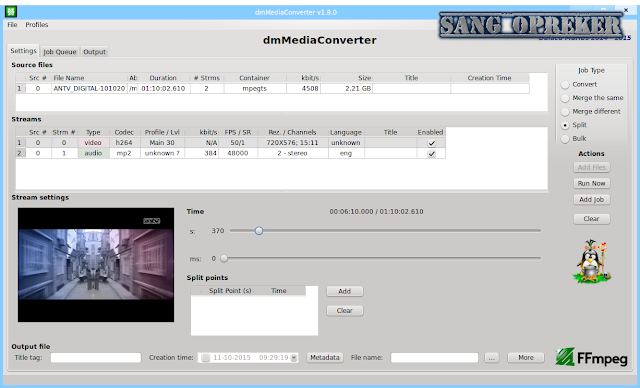
Geser lagi sampai akan muncul iklan berikutnya > Add
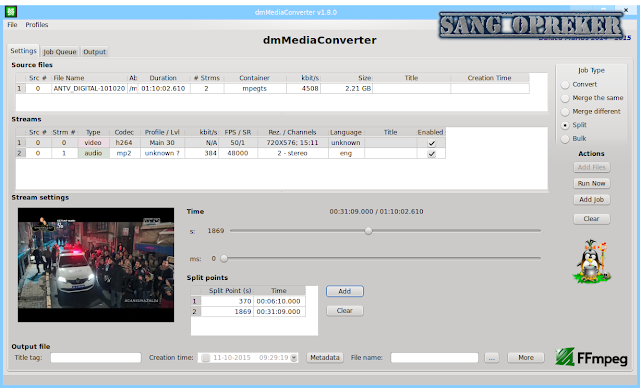
Geser lagi sampai adegan video berikutnya, lakukan hal yang sama untuk langkah berikutnya sampai filmnya berakhir
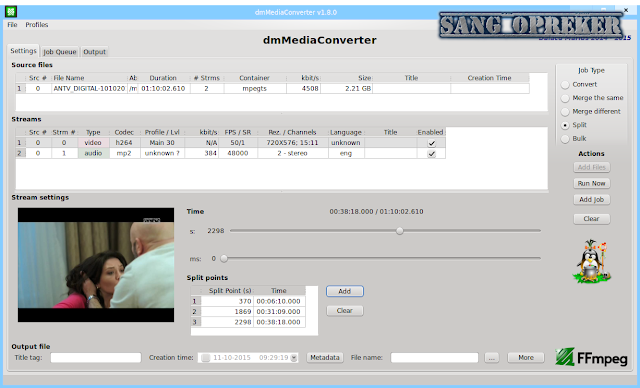
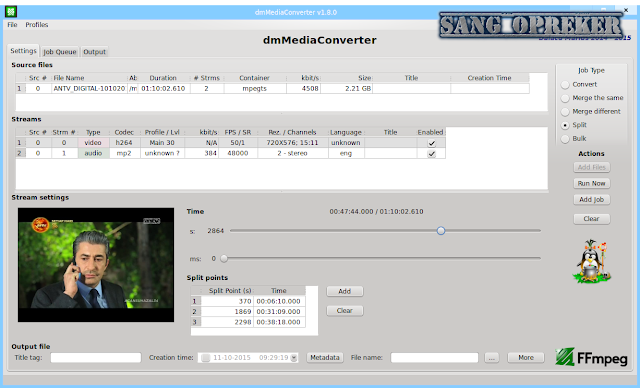
Kalau sudah beres, pada tombol disamping file name kita klik
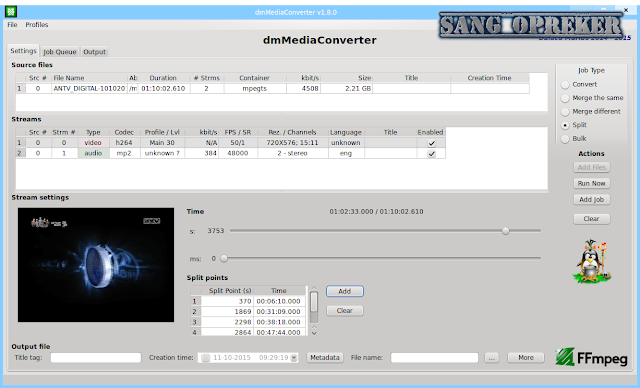
Simpan dengan nama file yang mudah diingat, jangan lupa tambahkan ekstensi mts > Save
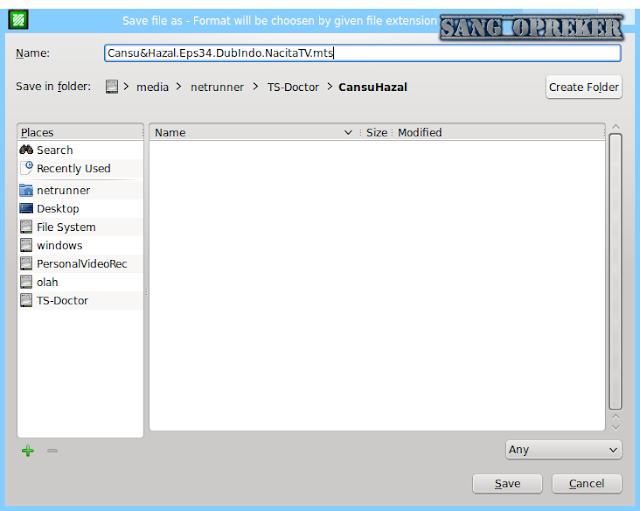
Pilih Run Now
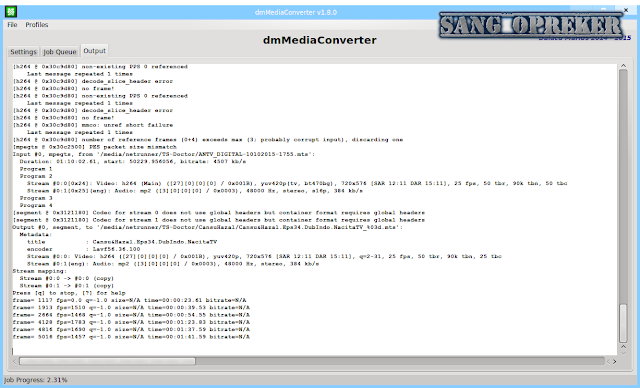
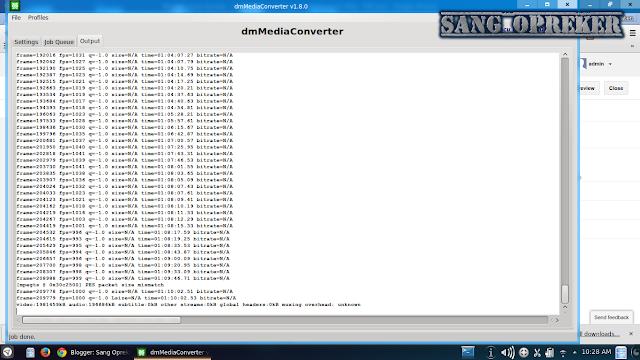
Hasil akhirnya seperti ini, hapus pecahan yang isinya iklan
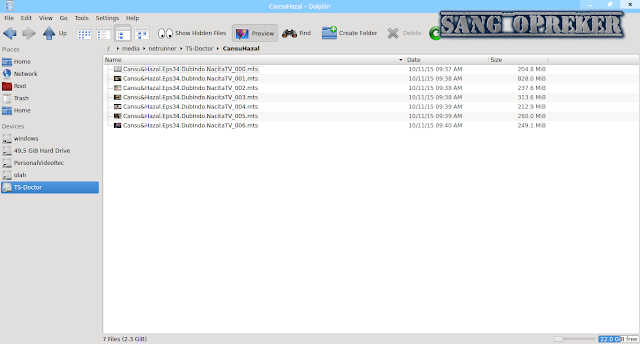
Hasilnya ini
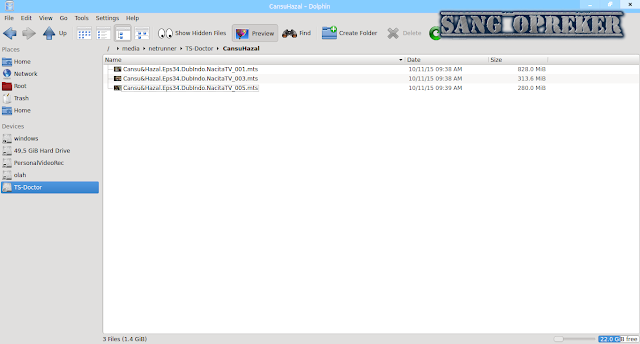
2. Menyatukan kembali file-file yang sudah tanpa iklan. Pada Job Type pilih Merge The same
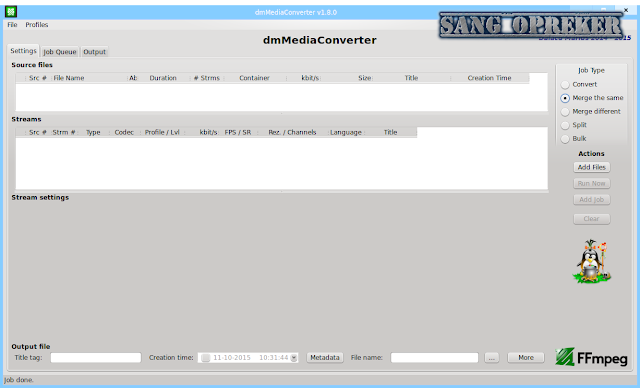
Pilih Add > File dan pilih semua file yang tanpa iklan tadi
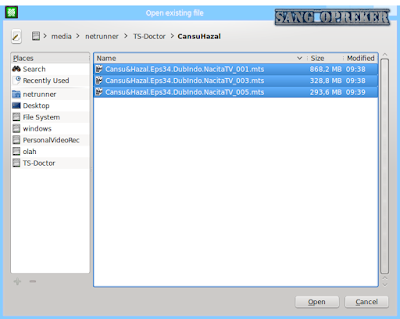
Klik lagi pada tombol disamping kotak file name
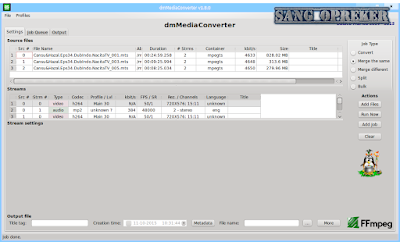
Simpan dengan nama file yang anda sukai
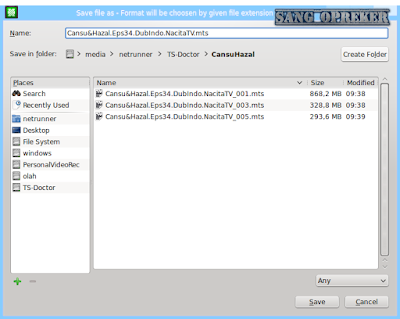
Klik Run Now
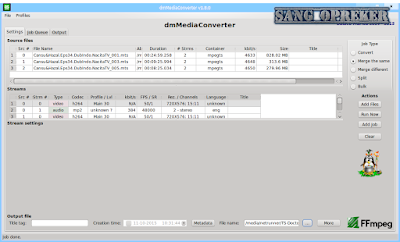
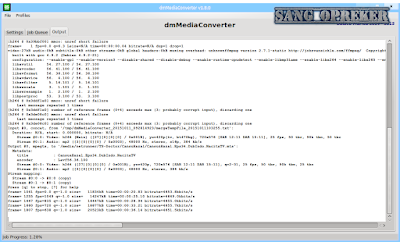
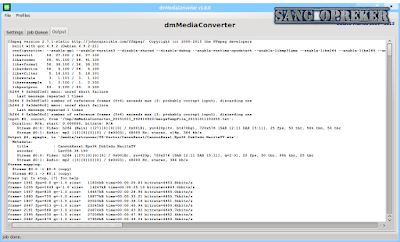
Hasil file yang digabungkan tadi
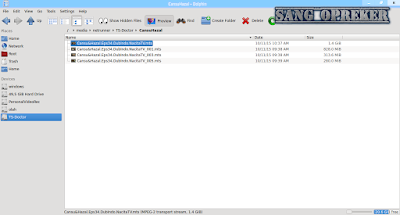
3. Proses Encoding menjadi mkv
Pada Job Type pilih Convert
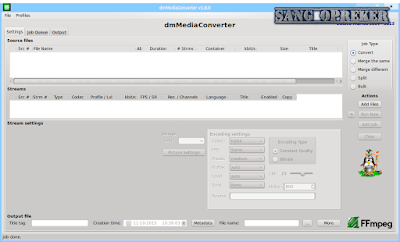
File> Add. Arahkan ke file video hasil yang kita satukan tadi
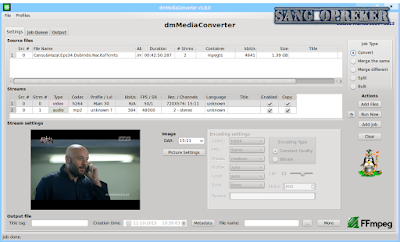
Pada Streams Video, hilangkan checklist copy.
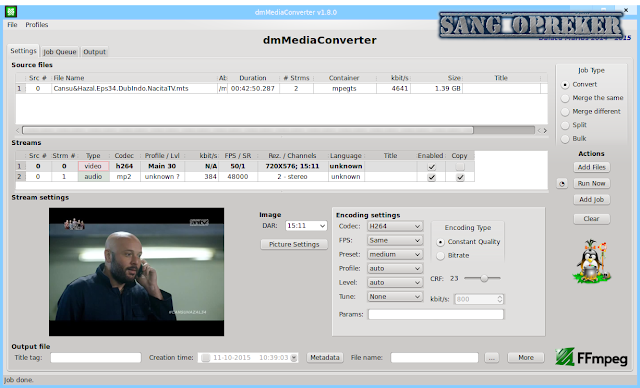
Pada Encoding Setting buat seperti pada gambar, settingan ini cocok untuk rekaman tv resolusi SD (Standar definition). Lalu klik Picture Settings
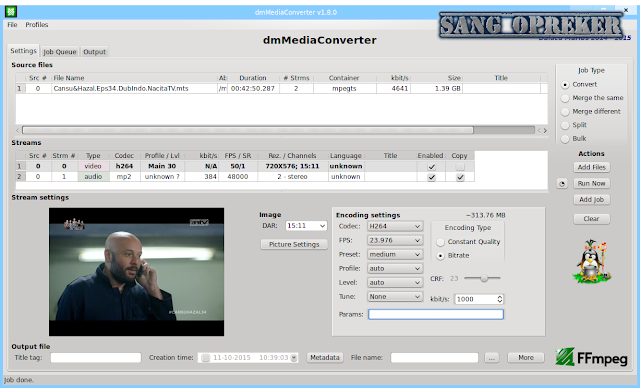
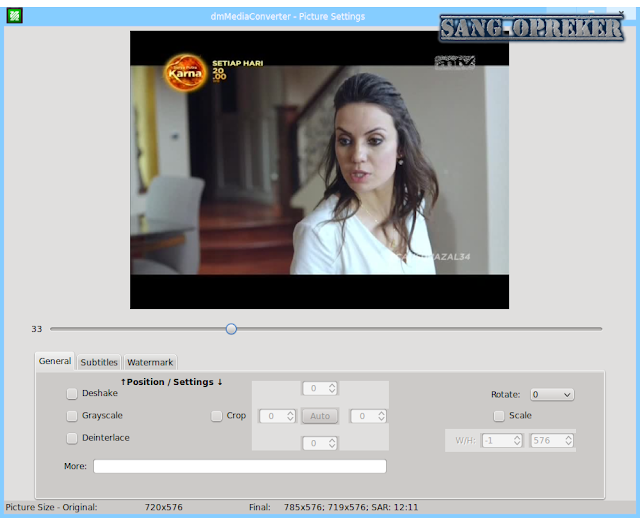
Saya mau menghilangkan bar hitam diatas, aktifkan crop dan atur yang akan dicropnya
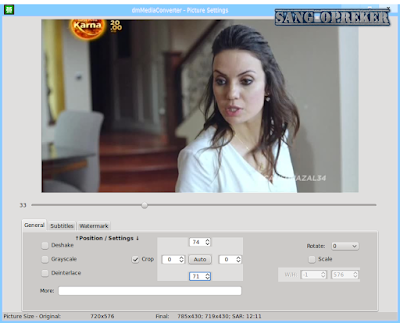
Saya juga mau mengeset resolusinya jadi 848 x 480
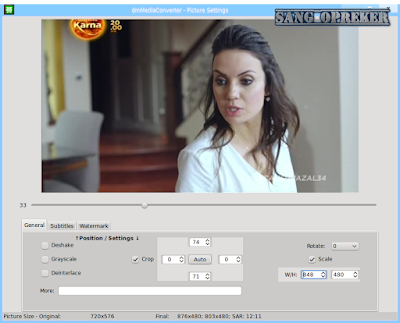
Mau menambahkan watermark juga bisa. Kita tutup dulu jendela ini
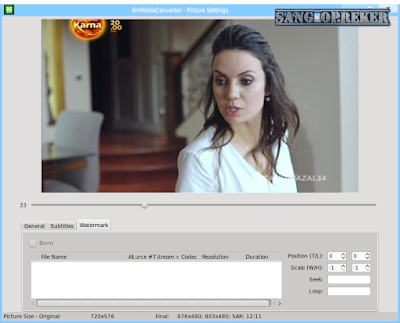
File > Add > Arahkan ke file logo yang akan kita bikin watermark
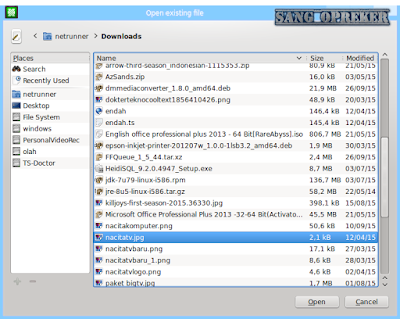
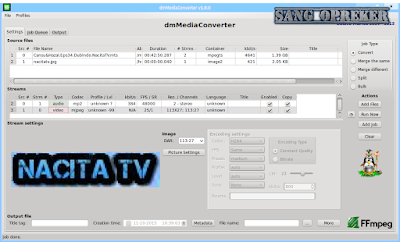
Balik lagi ke tab watermark
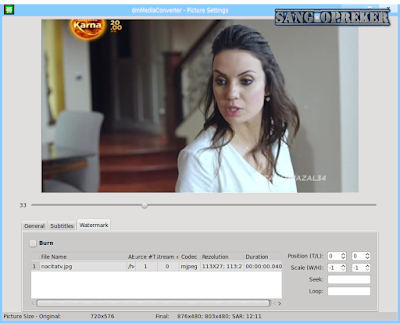
Atur posisinya
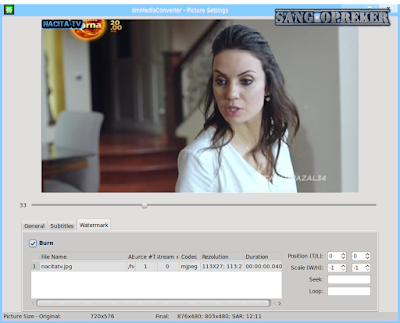
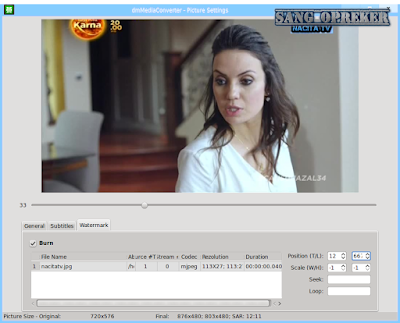
Pilih Streams Audionya set seperti pada gambar

Simpan dengan nama file yang anda sukai, jangan lupa tambahkan mkv diakhir nama file
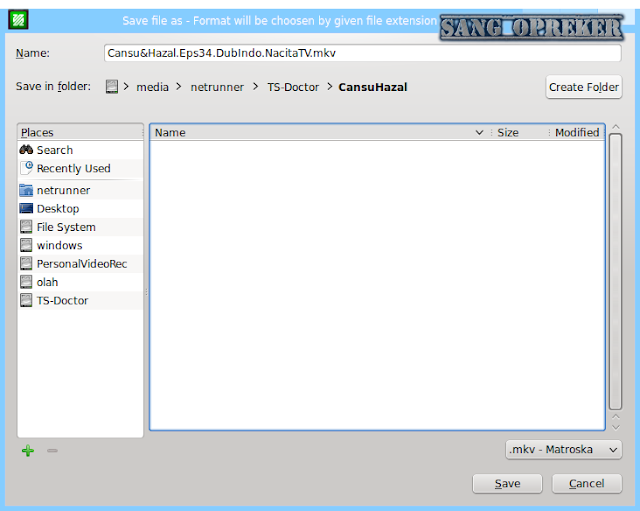
Lalu klik Run Now untuk mengencoding
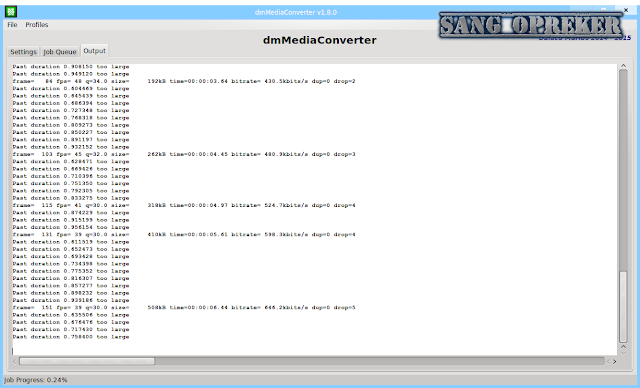
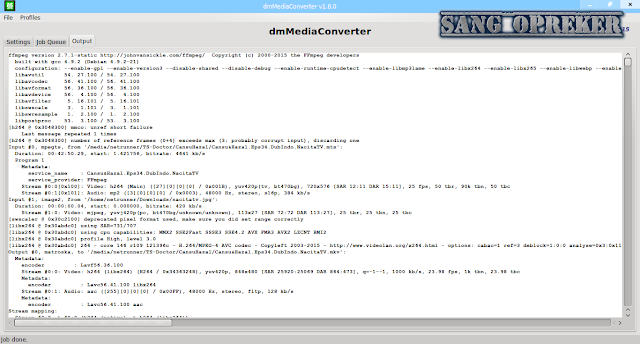
Inilah hasilnya, file mkv yang dihasilkan 347 mb
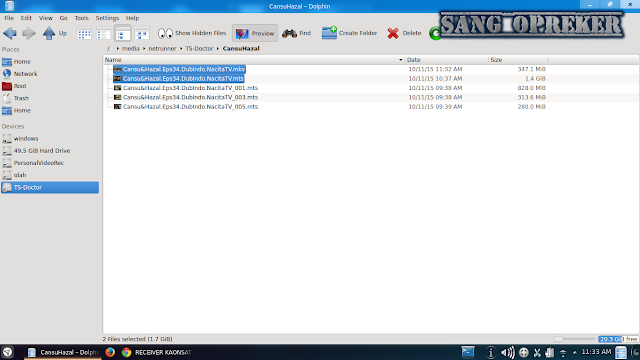

Available link for download
Wednesday, February 1, 2017
Download Mobile TV Center
Download Mobile TV Center

Download Mobile TV Center
Available link for download
Sunday, January 1, 2017
Download TV 4 0
Download TV 4 0
 |
| screenshot |
More Description | Download Now
Available link for download
Sunday, December 18, 2016
Cara Merekam Capture TV Berbayar Indovision K Vision Transvision BigTV Skynindo Topas Matrix Channel SD Maupun HD
Cara Merekam Capture TV Berbayar Indovision K Vision Transvision BigTV Skynindo Topas Matrix Channel SD Maupun HD
Pernah terpikir bagaimana cara Cara Merekam (Capture) TV Berbayar Indovision, K-Vision, Transvision, BigTV, Skynindo, Topas, Matrix Channel SD Maupun HD. Di Indovision ada layanan PVR tapi ternyata biaya berlangganannya mahal dan tentunya hasil rekamannya hanya bisa diputar di decodernya saja, bagaimana caranya jika ingin hasil rekamannya bisa diputar di komputer, diedit setelah itu hasilnya diupload ke internet. Beginilah langkah-langkahnya:
Anda harus membeli alat-alat berikut ini:
1. HD Video Capture, saya menggunakan Zidoo X9 atau EZCAP 282


 Skematiknya seperti ini
Skematiknya seperti ini
Receiver TV Berbayar --> HDMI Splitter --> HD Video Capture --TV
HDMI Splitter berguna agar bisa membypass proteksi HDCP di port HDMI Receiver sehingga tayangnnya bisa direkam
Semoga berguna
Anda harus membeli alat-alat berikut ini:
1. HD Video Capture, saya menggunakan Zidoo X9 atau EZCAP 282

Zidoo X9

EZCAP 282
2. HDMI Splitter
Receiver TV Berbayar --> HDMI Splitter --> HD Video Capture --TV
HDMI Splitter berguna agar bisa membypass proteksi HDCP di port HDMI Receiver sehingga tayangnnya bisa direkam
Semoga berguna
Available link for download
Sunday, November 6, 2016
Cara Merekam Channel TV Indovision Hasil Fly Pake Modem Dengan Menggunakan Receiver Getmecom FTA
Cara Merekam Channel TV Indovision Hasil Fly Pake Modem Dengan Menggunakan Receiver Getmecom FTA
Akhirnya channel warner TV nya bisa direkam dgn stabil. Alat tempurnya:
Receiver getmecom FTA
Modem huawei e353
Hardisk eksternal merk seagete


Receiver getmecom FTA
Modem huawei e353
Hardisk eksternal merk seagete


Available link for download
Monday, October 3, 2016
Como assistir TV no PC de forma online e gratuita KODI tutorial
Como assistir TV no PC de forma online e gratuita KODI tutorial
Descubra como assistir TV no pc de forma online e gratuita utilizando um ótimo programa multimídia em seu computador. Ele serve tanto para assistir TV no pc como também para assistir filmes e séries online, ou assistir aos vídeos e ver as fotos que estão na sua máquina, é um verdadeiro centro multimídia.
O programa que utilizaremos para esse tutorial é o Kodi. Ele é o sucessor do XMBC, aplicativo criado anteriormente para o XBOX (de Xbox Média Center). Com ele o seu computador vai se transformar em um verdadeiro centro multimídia, podendo assistir filmes, séries, documentários e TV online de forma gratuita.
Para poder assistir TV no pc com o KOID, você tem que instalar certas ADD-ONS, recurso que já vem ao programa, basta clicar e escolher entre os vários disponíveis. Estas Add-Ons, a maioria forne canais e filmes em inglês, então como assistir TV no pc no idioma português com o KODI? Bem, para isso precisamos baixar um repositório de Add-Ons brasileiro. Para isso siga os passos abaixo:
Download KODI: KODI
Download Repositorio Repositorio
Este Repositório que utilizaremos, vai liberar tanto canais de TV brasileiros como também de filmes dublados. Siga os passos abaixo para instalar e ativa-lo no Kodi.
Instalando o Repositório de Add-ons
Depois de instalar o programa e baixar o Repositório de Add-ons Brasileiro então agora é só instalar o repositório no programa:
- Abra o programa;
- vá em System (Sistema);
- Clique em Settings (Configurações);
- Clique em Add-ons;
- Clique em Install from zip file” (Instalar a partir de um arquivo zip);
- Escolha o arquivo referente ao repositório que você baixou;
- Clique em ok;
- Para finalizar, volte na opção de add-nos (passo 4) e clique em Get add-ons, veja se existe e se está ativado o HE Xbmc Brasil. Se ele não estiver na lista é porque ele não foi instalado, nesse caso tente os passos novamente.
Acessando os canais de TV brasileiros
Depois de instalado o repositório brasileiro siga os passos abaixo para poder, daí sim, assistir TV no pc utilizando o KODI.
- Vá em vídeos;
- Clique em Add-ons;
- Escolha a opção BrasilTvs;
Caso não esteja aparecendo, clique em Get More (Obter mais), procure-o na lista, clique nele e depois em Install (Instalar). - Pronto, agora é só assistir o canal desejado dentre os vários canais TV de disponíveis.
Neste artigo você conferiu como assistir TV no pc de forma online e gratuita utilizando um ótimo programa multimídia totalmente gratuito.
Em breve traremos mais tutoriais sobre o Kodi, não perca! Se inscreva na barra lateral para receber nossas melhores dicas e tutoriais por E-mail.
Available link for download
Subscribe to:
Posts (Atom)